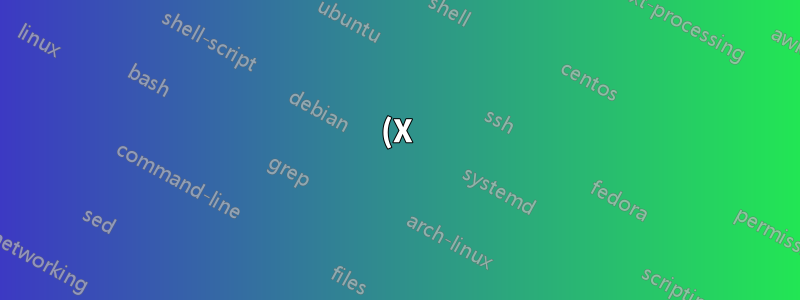Ubuntu%2018.04%20%E3%82%92%E5%AE%9F%E8%A1%8C%E3%81%97%E3%81%A6%E3%81%84%E3%82%8B%20ATI%20Sapphire%207870%20%E3%81%A7%20Vulkan%20%E3%82%92%E4%BD%BF%E7%94%A8%E3%81%99%E3%82%8B%E3%81%A8%20VK_ERROR_INCOMPATIBLE_DRIVER%20%E3%82%A8%E3%83%A9%E3%83%BC%E3%81%8C%E7%99%BA%E7%94%9F%E3%81%99%E3%82%8B.png)
動作させるために約 22 時間を費やしましたが、解決策よりも問題が多く見つかりました。
問題
再現手順 #1
Xubuntu DE を使用した Ubuntu の新規インストール。
公式の指示に従ってください -https://support.amd.com/en-us/kb-articles/Pages/Install-LunarG-Vulkan-SDK.aspx
行15 - VULKAN_SDK=/home/kreyren/vulkan/VulkanSDK/1.0.37.0/x86_64 1.1.73.0ではないでしょうか? (AMDの公式指示)
VK_ERROR_INCOMPATIBLE_DRIVER
短縮版。オリジナル文書にはさらに詳しい内容が記載されています。
情報
GPU: ATI Sapphire 7870 および AMD Radeon 7870AMD/ATI
私の知る限り、メーカーはこの GPU に 2 つの名前を付けています。
GPU は、「-vulkan」引数と wiki を使用して DotA 2 を実行する Windows 10 でのテストに基づいて Vulkan をサポートします。https://en.wikipedia.org/wiki/Radeon_HD_7000_シリーズ
OS: Debian 9、Xubuntu、Ubuntu でテスト済み。
現在、Clonezilla と基本セットアップを使用して、Ubuntu を新規インストールし、バックアップを実行しています。
apt list --installed > /home/kreyren/Desktop/Installed_packages.txt https://pastebin.com/WrKWWbhg
インストールされたアップデート
sudo apt-get update -y && sudo apt-get upgrade -y && sudo apt-get dist-upgrade -yディストリビューションには、SSD に 20GB のルート + 2GB のスワップと、HDD に 100GB の /home があります。
AMD でサポートされていることを確認します。
試した解決策
NANDを追加して変更
/etc/X11/xorg.confするSection "Device" Identifier "AMD" Driver "amdgpu" Option "TearFree" "true" EndSection再起動 > VK_ERROR_INCOMPATIBLE_DRIVER
短縮版。オリジナル文書にはさらに詳しい内容が記載されています。
バックストーリー
オリジナルは入手可能個人の Google ドキュメントで。
私は他の Linux ユーザーの助けを借りてこの問題を解決しようとした Facebook ドキュメントを作成しました。解決後、Facebook ドキュメントは削除され、問題は askubuntu に投稿されました。同じ問題を抱えているより多くの人々に届くことを願っています。
残りのオリジナルを投稿するには評判が足りず、無関係な情報でスパムするのは無意味に思えます。これは、デフォルトでこの問題を修正できる可能性のある開発者など、この問題に関心のある人のためにあります。
答え1
このソリューションは古い可能性があります。Vulkan API を動作させるには、とのみが必要であるようです。 - 2018 年 10 月 7 日mesa-vulkan-driver更新sudo apt dist-upgrade
この回答を投稿する前に解決策を見つけました。これはフォーラムで @ElderGeek が推奨した再投稿です。(•̀ᴗ•́)و
Ubuntu 18.04 を実行している AMD Radeon 7870 への Vulkan のインストール (他の Debian ベースのディストリビューションでも可能)
注記:Debian 9.4 では再現できませんでした。
警告:systemd (またはその代替手段) は次のようなエラーで起動できないため、バックアップを取得してくださいERR: Install firmware-amd-graphics package。
警告_編集:このパッケージは、firmware-amd-graphicsUbuntu 18.04 ではデフォルトでインストールされるようになったようです。この変更に気付いたのは 2018 年 10 月 7 日です。
このコマンドを実行してシステムを更新します
sudo apt-get update -y && sudo apt-get upgrade -yMesa Vulkan ドライバーをインストールします。
sudo apt-get install mesa-vulkan-drivers vulkan-utilsカーネルパラメータを
/etc/default/grub次のように変更します。GRUB_CMDLINE_LINUX_DEFAULT="quiet splash radeon.si_support=0 amdgpu.si_support=1 modprobe.blacklist=radeon"これで修正されるはずですVK_ERROR_INCOMPATIBLE_DRIVER。
amdgpu ドライバーをオンにします。(この GPU では radeon は動作しません。)
次のコマンドを実行します。
sudo update-grubの情報に基づいて grub を更新します/etc/default/grub。sudo shutdown -r nowデバイスを再起動します。lspci -k | grep "Kernel driver in use:"正しくロードされたことを確認するには、出力は次のようになります"Kernel driver in use: amdgpu"。
vulkaninfo問題なく表示されるはずです。
うまくいかない場合
以下の内容を追加または変更しないでください
/etc/X11/xorg.conf(/etc/X11/20-amdgpu.conf変更後に再起動してください)。Section "Device" Identifier "AMD" Driver "amdgpu" Option "TearFree" "true" EndSectionOption "TearFree" "true"画面の聞こえ方の問題を修正するはずです。
GRUB をロードして を押して、amdgpu がロードされていることを確認しますE。
sudo usermod -a -G video $LOGNAME- 修正すべき「VK_ERROR_INITIALIZATION_FAILED「」。
- 魔法のようですがAMDが推奨しています。
sudo apt-get install hexchat > join #radeonそして助けを求めます。
ぜひあなたの体験を共有してください。この投稿を更新したいと思っています。(☞゚ヮ゚)☞


